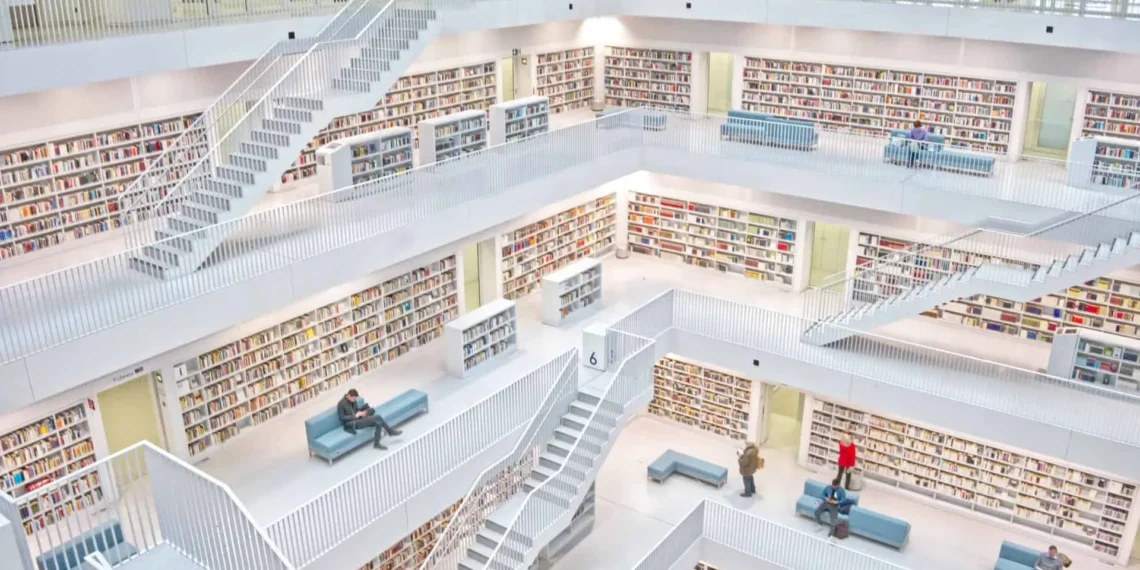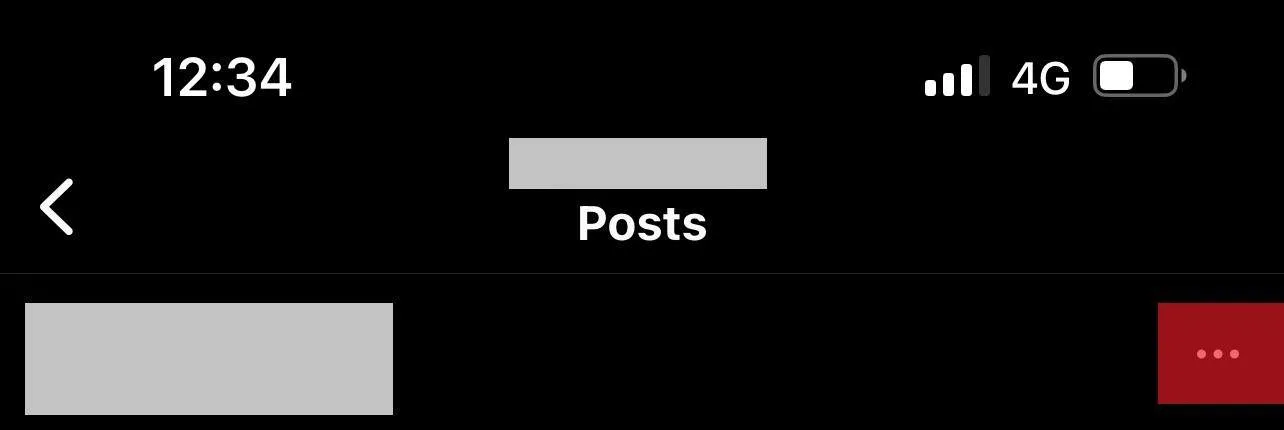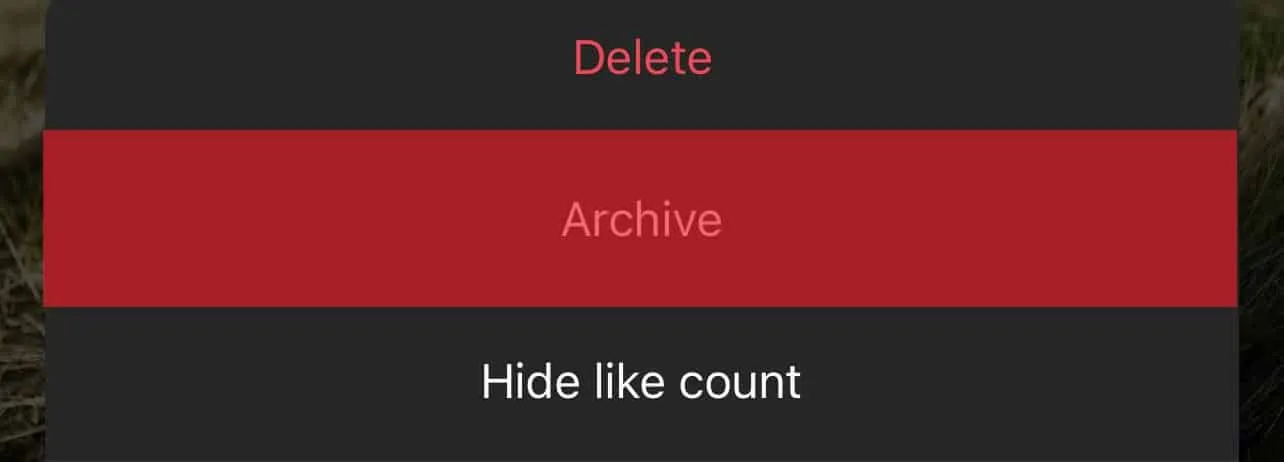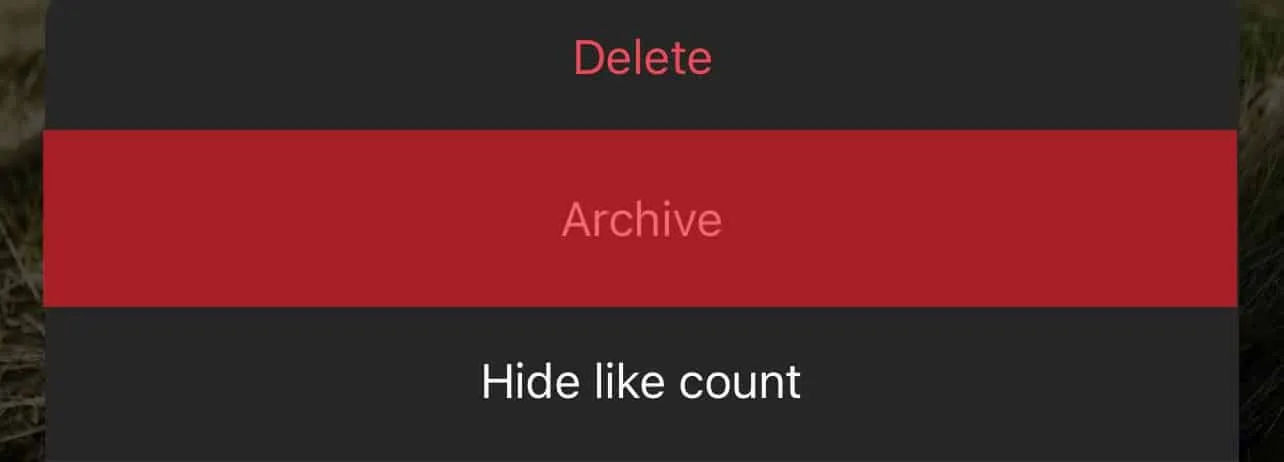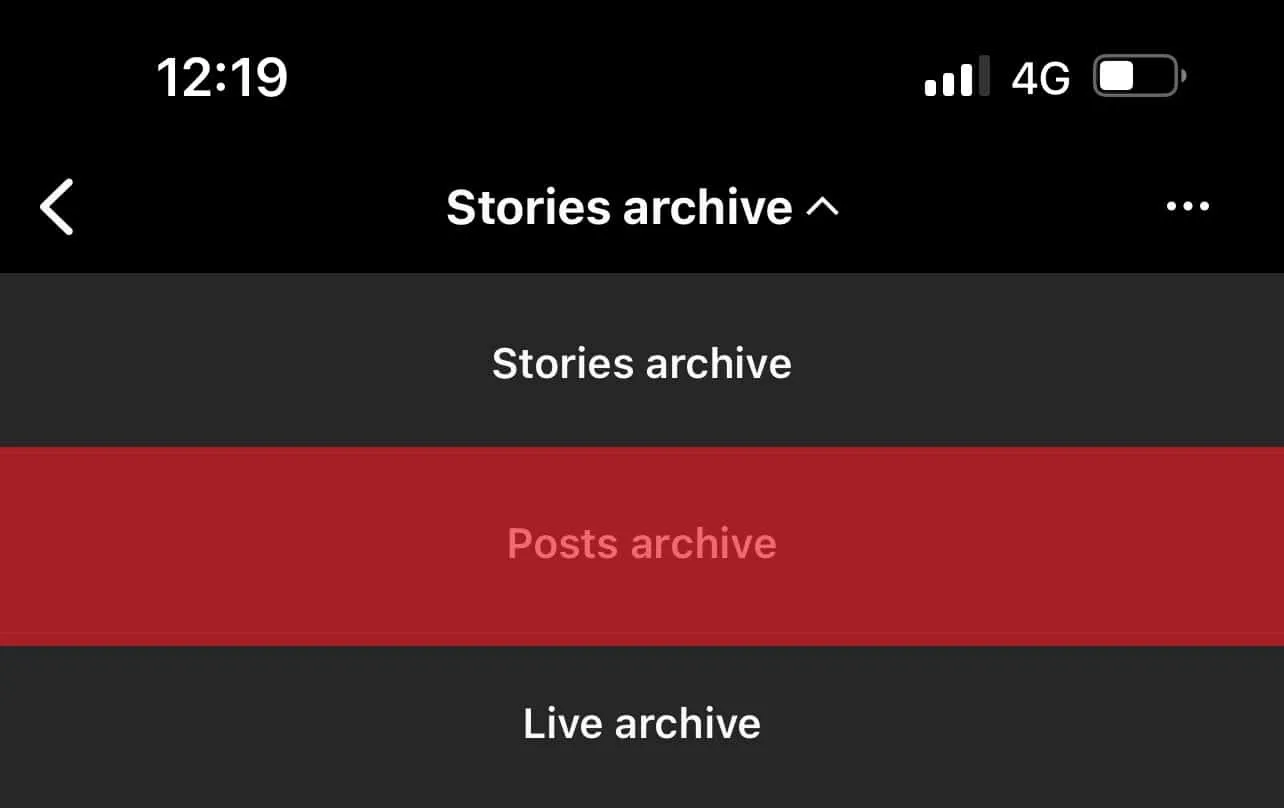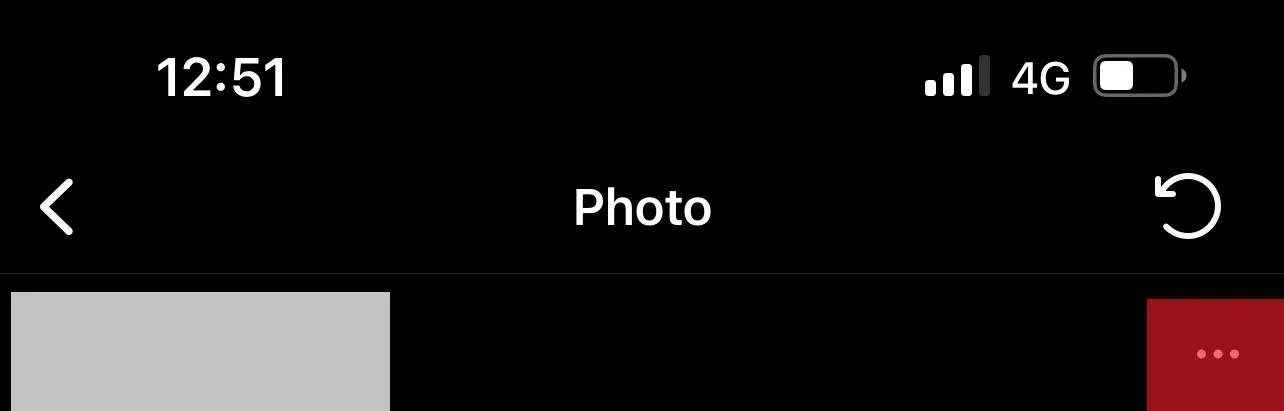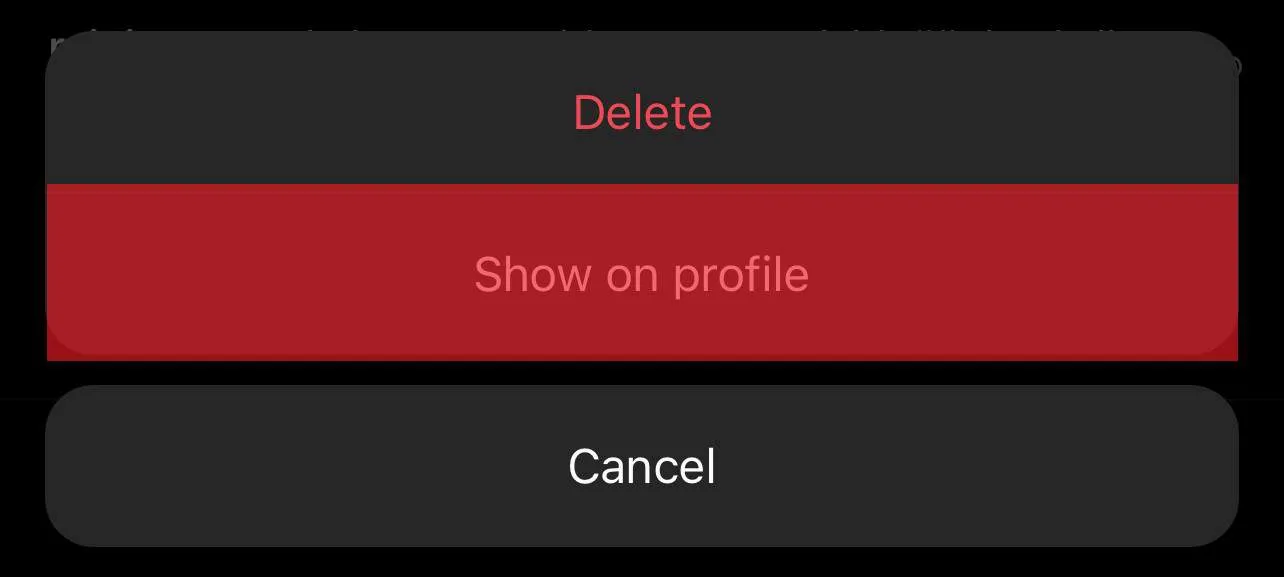I årenes løb har der været en enorm stigning i Instagrams daglige brugere. På grund af dette har Instagram tilføjet mange forskellige funktioner til sin platform. En af de funktioner, der er tilføjet til Instagram, er evnen til at arkivere Instagram -indlæg. Denne funktion er praktisk, især ved styring af din konto.
Vi har alle været der – vi sletter vores Instagram -indlæg, men inden for et par dage ønsker vi at genplacere dem. Instagram gør det meget let. Men nogle gange vil vi gerne masse arkivere vores indlæg, men har ingen anelse om, hvordan man gør det.
Kort svarMassearkivering kan kun udføres ved hjælp af tredjepartsapps, da Instagram ikke understøtter denne funktion. Det bedste værktøj, vi har fundet, er “ Klik på assistent – Auto Clicker. ” Du kan finde den trin-for-trin-løsning nedenfor.
I denne artikel diskuterer vi først arkivfunktionen på Instagram, giver dig derefter en tutorial til arkivindlæg og går videre til massearkivering. Endelig vil vi også give dig en måde at uarkive indlæg på Instagram. Lad os dykke ind!
Hvad er Instagram -arkiv?
Lejlighedsvis ændrer alle deres mening om ting, de poster. Desværre virker det meget svært for nogle at sammensætte deres sind om et bestemt indlæg.
Nogle gange er indlægget så godt, og du ved aldrig, hvornår det vil fange din fancy igen. Så at slette dette nævnte indlæg er ikke en mulighed.
Instagram -arkivindstillingen giver dog løsningen til dit dilemma . Ved hjælp af denne funktion kan du midlertidigt fjerne et indlæg og skjule den for din side og derefter sætte den tilbage, når du skifter mening – den perfekte løsning for de ubesluttsomme blandt os. Er det ikke bare utroligt?
Dette innovative værktøj hjælper dig med at flytte nogle af dine ikke relevante-ved-øjeblikke-indlæg til en del af din profil, der kun er tilgængelig for dig. Derudover får du fjerne indlæg uden at slette dem og gendanne dem, når du vil.
Det kan også komme godt med, når du deler minder og øger engagementet på dit indlæg; Plus, det giver dig fuld kontrol over dit indlæg. Selvom arkivering af et indlæg udføres manuelt, kan du automatisk indstille dine historier til at arkivere efter 24 timer.
Arkivering af et indlæg på Instagram
Arkivering af et indlæg på Instagram er en simpel opgave:
- Åbn Instagram og log ind.
- Naviger til din profil.

- Vælg det indlæg , du vil arkivere.
- Tryk på tre-dot-knappen i øverste højre hjørne af dit indlæg.

- Vælg ” Arkiv “, og indlægget forsvinder fra din profil.

Det er det! Let ret!
Masse arkivering af dine Instagram -indlæg
Det er ubestrideligt, at Instagram -arkivværktøjet er nyttigt. Hvad sker der dog, når du har flere indlæg til at arkivere? Det er meget tidskrævende at arkivere flere indlæg en efter en.
Desværre understøtter Instagram ikke bulkarkivering . Men rolig; Der er måder, du kan arkivere flere indlæg på. Så uden at spilde din tid, lad os udforske de forskellige måder at masse arkivere dit indlæg på.
Nogle apps kan give dig mulighed for at massearkivindlæg på Instagram. Et godt eksempel er ” klik assistent – auto -clicker .” Denne applikation kan registrere din handling og gentager den automatisk for andre indlæg.
Klikassistenten er designet til Android -brugere, men der er også andre lignende apps til iOS. Vi vil tage dig gennem processen med at bruge Click Assistant til Mass Archive Instagram -indlæg.
- Download klik assistent – Auto Clicker fra Google Play Store.
- Åbn appen, og klik på knappen ” Start Service “. Auto Clicker -værktøjet vises på din skærm.
- Åbn nu din Instagram og gå til din profil .
- Vælg de stillinger , du vil massere arkiv.
- Tryk på cirklen fra værktøjslinjen .
- Vælg knappen Tre-prikker i øverste højre hjørne.
- Vælg “ Arkiv ” i rullemenuen, og tryk derefter på den øverste bjælke i applikationen .
- Klik på ” Udført ” – den grønne knap på din skærm. Det signaliserer afslutningen af optagelsen. Trin 5, 6 & 7 registreres for at arkivere andre stillinger.
- For at arkivere resten af indlægget skal du trykke på knappen Afspil på værktøjslinjen.
- Afslut processen med at trykke på “ X ” -knappen på værktøjslinjen.
- Alle arkivindlæg vises i arkivafsnittet i din profil.
Unarkiving af dit indlæg
Endelig, hvis du skifter mening om dit arkiverede indlæg, er her, hvordan du kan tilføje det tilbage til din profil:
- Åbn Instagram -appen.
- Gå til din profil .

- Tryk på menuikonet i øverste højre hjørne.

- Vælg “ Arkiv ” fra rullemenden.

- Vælg “ Post Archive ” fra den øverste bjælke.

- Gå til det indlæg , du vil vende tilbage til din profil.
- Tryk på de tre prikker i øverste højre hjørne.

- Vælg ” Vis på profil .”

Resumé
For at opsummere det giver arkivfunktionen dig mulighed for midlertidigt at fjerne et indlæg og fjerne den, når du har brug for det igen. Vi har drøftet processen med arkivering og uarkiverende dit indlæg.
Den vigtigste takeaway er, at massearkivering af dit indlæg kun kan opnås ved hjælp af tredjepartsapps .
Vi håber, at denne vejledning har givet alle de nødvendige oplysninger, du har brug for for at navigere i Instagram -arkivfunktionen. Nu behøver du ikke permanent slette nogen dejlige indlæg igen!
FAQ s
Hvor mange indlæg kan du massearkiv på Instagram?
Der er ingen grænse for antallet af indlæg, som du kan arkivere på Instagram; Der er dog en grænse for antallet af indlæg, der kan indlæses i appen på én gang.
Kan jeg slette arkiverede historier?
Ja du kan! Gå til din profil, gå til “Indstillinger”, og vælg “Story Archive.” Klik derefter på “Slet alle arkivhistorier”, vælg derefter “Ja, slet mine historier.”